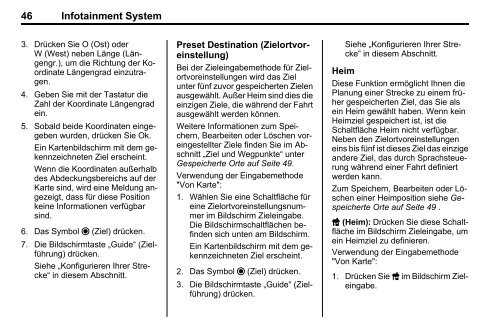Navigationssystem (PDF) - Chevrolet
Navigationssystem (PDF) - Chevrolet
Navigationssystem (PDF) - Chevrolet
Sie wollen auch ein ePaper? Erhöhen Sie die Reichweite Ihrer Titel.
YUMPU macht aus Druck-PDFs automatisch weboptimierte ePaper, die Google liebt.
46 Infotainment System3. Drücken Sie O (Ost) oderW (West) neben Länge (Längengr.),um die Richtung der KoordinateLängengrad einzutragen.4. Geben Sie mit der Tastatur dieZahl der Koordinate Längengradein.5. Sobald beide Koordinaten eingegebenwurden, drücken Sie Ok.Ein Kartenbildschirm mit dem gekennzeichnetenZiel erscheint.Wenn die Koordinaten außerhalbdes Abdeckungsbereichs auf derKarte sind, wird eine Meldung angezeigt,dass für diese Positionkeine Informationen verfügbarsind.6. Das Symbol h (Ziel) drücken.7. Die Bildschirmtaste „Guide“ (Zielführung)drücken.Siehe „Konfigurieren Ihrer Strecke“in diesem Abschnitt.Preset Destination (Zielortvoreinstellung)Bei der Zieleingabemethode für Zielortvoreinstellungenwird das Zielunter fünf zuvor gespeicherten Zielenausgewählt. Außer Heim sind dies dieeinzigen Ziele, die während der Fahrtausgewählt werden können.Weitere Informationen zum Speichern,Bearbeiten oder Löschen voreingestellterZiele finden Sie im Abschnitt„Ziel und Wegpunkte“ unterGespeicherte Orte auf Seite 49.Verwendung der Eingabemethode"Von Karte":1. Wählen Sie eine Schaltfläche füreine Zielortvoreinstellungsnummerim Bildschirm Zieleingabe.Die Bildschirmschaltflächen befindensich unten am Bildschirm.Ein Kartenbildschirm mit dem gekennzeichnetenZiel erscheint.2. Das Symbol h (Ziel) drücken.3. Die Bildschirmtaste „Guide“ (Zielführung)drücken.Siehe „Konfigurieren Ihrer Strecke“in diesem Abschnitt.HeimDiese Funktion ermöglicht Ihnen diePlanung einer Strecke zu einem frühergespeicherten Ziel, das Sie alsein Heim gewählt haben. Wenn keinHeimziel gespeichert ist, ist dieSchaltfläche Heim nicht verfügbar.Neben den Zielortvoreinstellungeneins bis fünf ist dieses Ziel das einzigeandere Ziel, das durch Sprachsteuerungwährend einer Fahrt definiertwerden kann.Zum Speichern, Bearbeiten oder Löscheneiner Heimposition siehe GespeicherteOrte auf Seite 49 .L (Heim): Drücken Sie diese Schaltflächeim Bildschirm Zieleingabe, umein Heimziel zu definieren.Verwendung der Eingabemethode"Von Karte":1. Drücken Sie L im Bildschirm Zieleingabe.